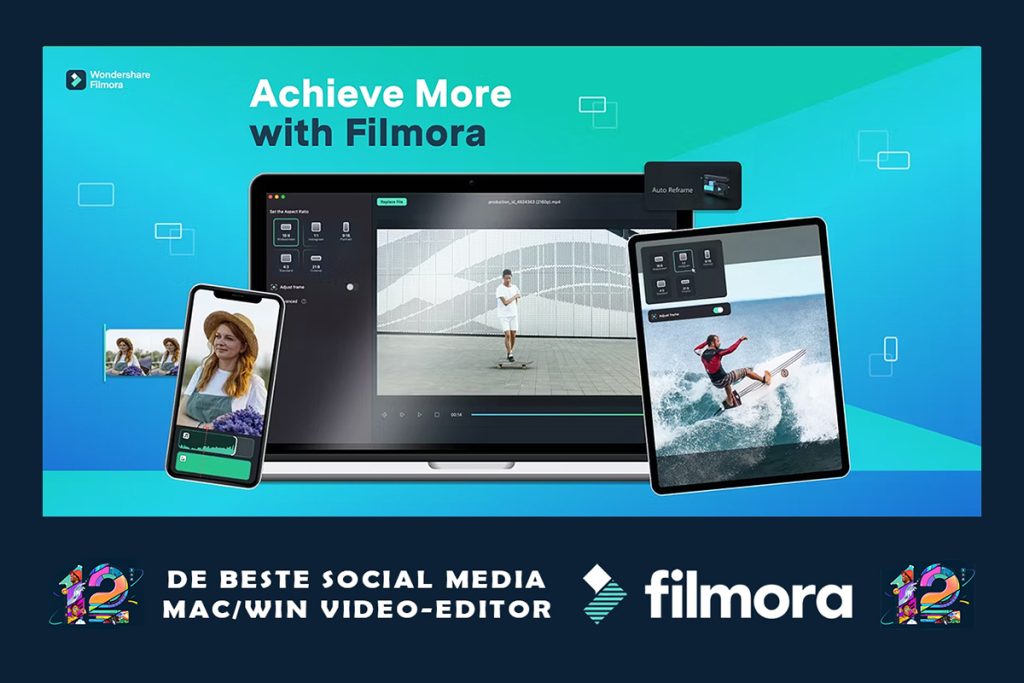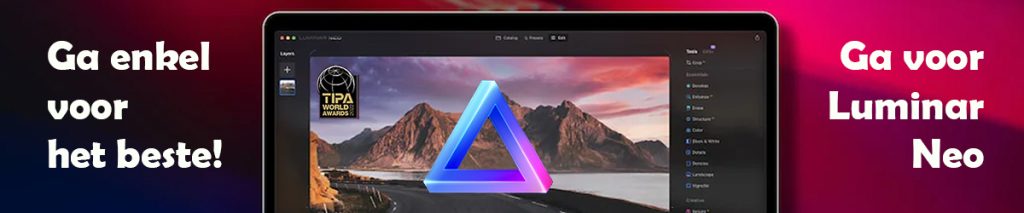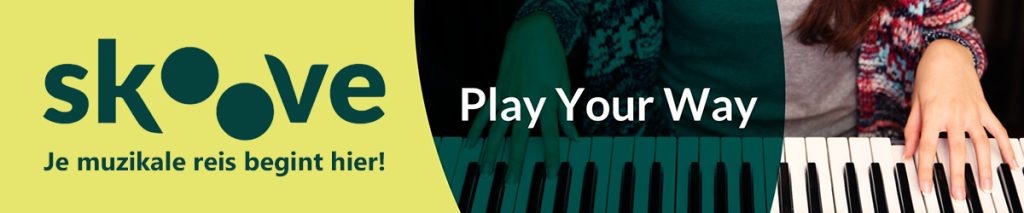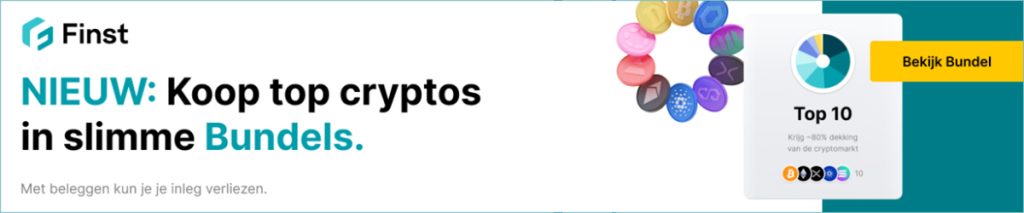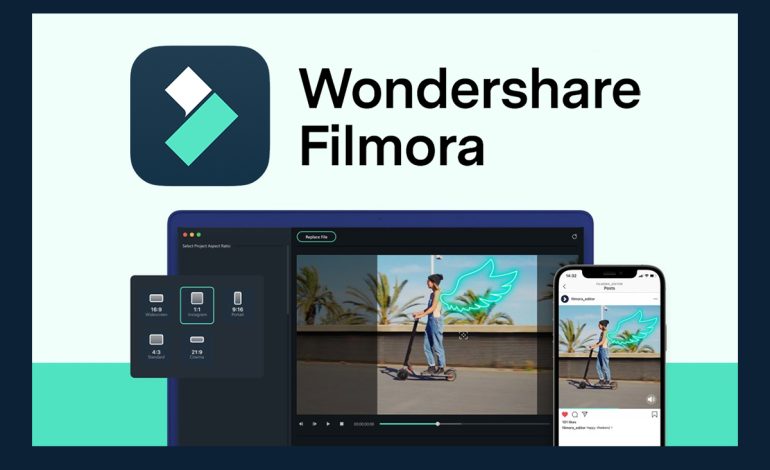
Bij het bewerken van social media video’s voor promotie of content is het optimaal benutten van alles wat het internet en social media te bieden hebben absoluut van het grootste belang als je hierin wilt slagen. Dat betekent dat je social media video’s wilt creëren die absoluut de aandacht trekken, het publiek betrokken houden en op een breed scala aan platforms gedeeld kunnen worden.
Dat is waar de nieuwe Auto Reframe functie van Wondershare Filmora in beeld komt. Want met deze videobewerking app kun je al jouw social media video’s snel en eenvoudig opnieuw framen zoals jij dat wilt. Lees hieronder hoe je dit doet.
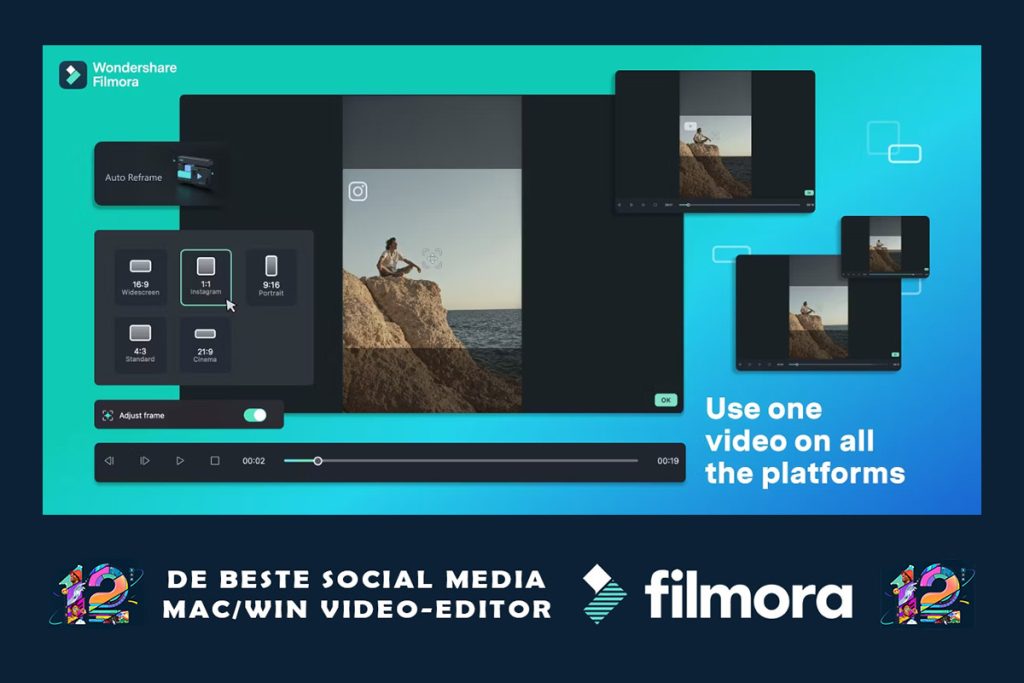
Wat is Wondershare Filmora?
Filmora is een video-editor die het bewerken van video en audio bijzonder eenvoudig maakt. Het wordt met een behoorlijk aantal effecten en functies geleverd om het bewerken van social media video’s zo eenvoudig mogelijk te maken.
Je kunt met Filmora vrijwel alles met je video’s doen, van bewerken tot het toevoegen van tekst, het aanpassen van audio, het toevoegen van extra elementen en nog veel meer.
Filmora heeft daarnaast onlangs de nieuwe Auto Reframe functie geïntroduceerd, waarmee je jouw social media video’s snel en eenvoudig op de snelst mogelijke manier kunt vergroten of verkleinen. Dat wil zeggen dat dit proces volledig automatisch gaat.
Wondershare Filmora doet dit door geavanceerde AI technologie te gebruiken om zo de optimale kadering voor vrijwel elke beeldverhouding te bepalen. Zodat jij vervolgens enkel nog maar op uploaden hoeft te drukken!
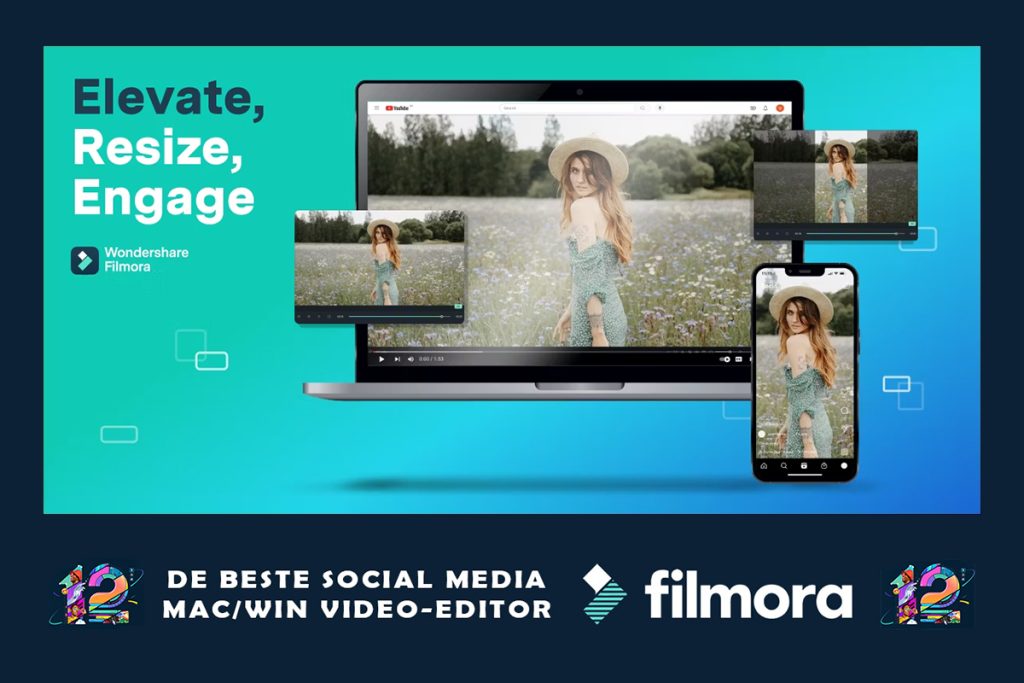
Waarom de Auto Reframe functie gebruiken?
Misschien ben je een contentmaker die een bepaald upload platform verlaten. Of wellicht ben je een YouTuber die meer YouTube Shorts content wil produceren. Of het kan ook zijn dat je de eigenaar van een klein bedrijf bent die je content zoveel mogelijk onder de aandacht van mensen wil brengen.
Normaliter zou je de grootte en beeldverhouding van al je video’s voor elk platform individueel moeten aanpassen. Iets wat moeilijk en tijdrovend kan zijn. En als je bovendien alleen maar de beeldverhouding aanpast, dan kun je misschien niet eens alles zien wat er in de video’s gebeurt.
Met de Auto Reframe functie van Filmora kun jij je landschap video’s eenvoudig in portret video’s omzetten. Je kunt zelfs oude beelden uit eerdere social media video’s hergebruiken en hiervoor de Auto Reframe van Filmora gebruiken om ze op te fleuren en nieuw leven in te blazen.
Wat deze Auto Reframe tool echter nog beter maakt, is de grote verscheidenheid aan beeldverhoudingen die het ondersteunt. Als je een contentmaker bent die normaal gesproken video’s voor Facebook maakt en nu content voor Instagram Stories wil maken, dan kun je dit met Auto Reframe van Filmora behoorlijk vlot mogelijk maken.
Er is een ondersteuning voor YouTube 16:9 breedbeeld toepassingen, een 1:1 ondersteuning voor Instagram Stories, 9:16 voor portret video’s zoals TikTok, 4:3 voor de meer standaard beeldverhoudingen en 21:9 voor tv-programma’s of films die van de deze specifieke bioscoop beeldverhouding gebruik maken.
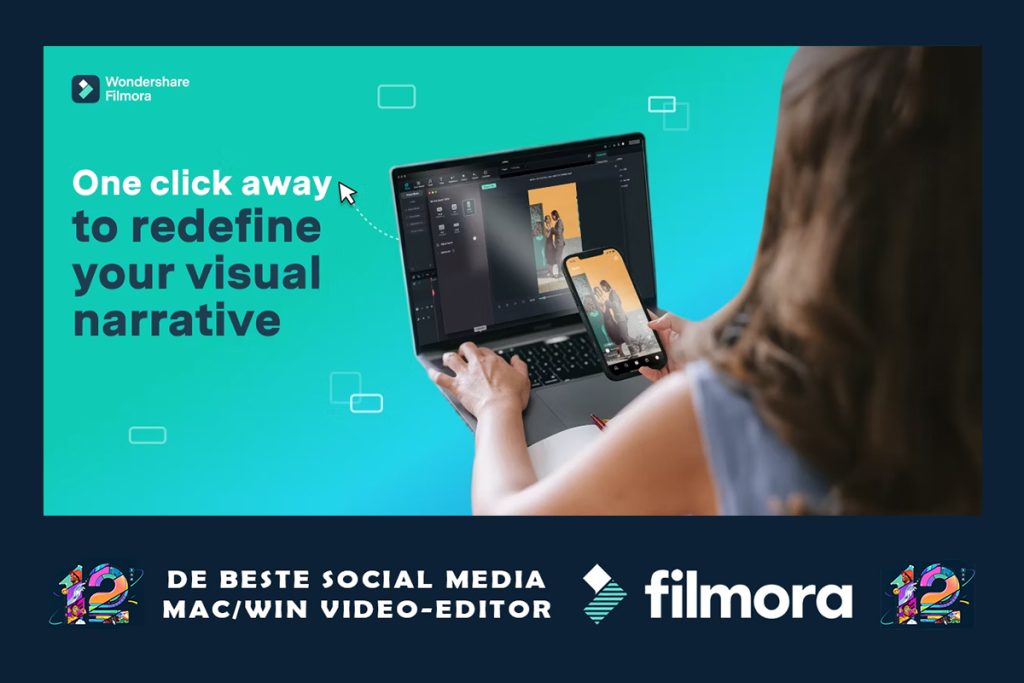
Hoe werkt de Auto Reframe functie?
Het leren van een nieuwe bewerkingstool klinkt misschien intimiderend, maar met Filmora kan het oppakken en leren van het programma niet eenvoudiger zijn.
Wondershare Filmora biedt immers een uiterst gebruiksvriendelijke bedieningsinterface. Zodat je hier, zelfs als je niet een ervaren video-editor bent, nog steeds het beste uit kunt halen. Want om met de Auto Reframe tool van Filmora aan de slag te gaan, hoef je in eerste instantie alleen maar de Filmora app te openen.
De Auto Reframe optie moet nu direct al in het bedieningsscherm van de app getoond worden. Wanneer je hierop klikt, dan leidt de app je naar de gebruikersinterface voor videobewerking. Waar jij vervolgens, door te klikken en te slepen of door het menu bovenaan de app te gebruiken, de social media video die je wilt gebruiken kunt importeren.
Je hoeft daarna alleen maar met de rechtermuisknop op jouw media te klikken en de Auto Reframe optie selecteren. Je kunt er ook voor kiezen om naar de optie Extra in de bovenste menubalk te gaan om hier de toegang tot de Auto Reframe functie te krijgen.
Je bevindt jezelf nu in de Auto Reframe tool. Er zijn hier diverse opties om de gewenste beeldverhouding en de bewegingssnelheid aan te passen. De makkelijkste snelheid optie is Auto, die automatisch de snelheid bepaalt, maar je kunt deze ook naar wens naar een andere snelheid aanpassen.
Klik tenslotte op de knop Analyseren en Filmora doet de rest. Je kunt voordat je het bewerkte bestand exporteert een voorbeeld bekijken om een idee te krijgen van hoe het er uiteindelijk uit gaat zien. Als je op dat moment besluit dat je de social media video graag sneller of langzamer wilt maken, of in een andere beeldverhouding wilt exporteren, dan kun je ervoor kiezen om dit alsnog te doen.
De meer gevorderde gebruikers kunnen door de video scrollen en de framebox handmatig aan de exacte positie aanpassen die je in de social media video wenst. Daardoor krijg je nog meer controle over het eindresultaat. Iets wat perfect voor bijvoorbeeld video-editors is, die misschien een duidelijkere visie voor hun eindproduct hebben.
Post eenvoudig social media video’s met Wondershare Filmora conclusie
Verspil geen tijd, maar laat Wondershare Filmora de video’s automatisch voor je bewerken. Want Filmora is een ongelooflijk veelzijdige tool, met veel functies die je allemaal kunt gebruiken om zowel een groter publiek te bereiken als hen beter te betrekken. Met de toevoeging van de nieuwe Auto Reframe tool lukt dit zelfs beter dan ooit!
Dus als jij jouw content ook graag naar een hoger niveau wilt tillen, dan is dit het perfecte moment om Filmora een kans te geven.